
I denne artikel er det detaljeret om, hvad er antimalware-tjenesten eksekverbar proces, om de mulige årsager, som den "indlæser" processor eller hukommelse (og hvordan man løser det) og hvordan du deaktiverer MSMPENG.EXE.
Antimalware Service Executable Process Feature (MSMPENG.EXE)
Msmpeng.exe - Den vigtigste baggrundsproces i Windows Defender's Windows 10 indlejret i Windows 10 (også indbygget Windows 8, kan indstilles som en del af Microsoft Anti-Virus i Windows 7), der konstant kører standard. Den eksekverbare procesfil er placeret i C: \ Program Files \ Windows Defender \ mappen.
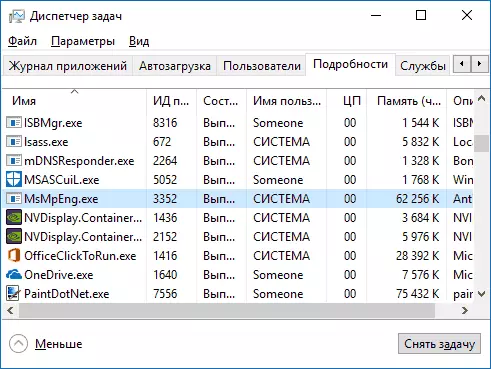
Når du arbejder, kontrollerer Windows Defender fra internettet og alle nyligt lancerede programmer for vira eller andre trusler. Også fra tiden til den automatiske systemvedligeholdelse af systemet scannes de løbende processer og indholdet af disken til ondsindede programmer.
Hvorfor msmpeng.exe indlæser processoren og bruger en masse RAM
Selv med bemyndigelse af antimalware service, der udføres eller Msmpeng.exe, kan det bruge en betydelig procentdel af processorressourcer og mængden af laptopens RAM, men normalt sker det ikke længe og i visse situationer.
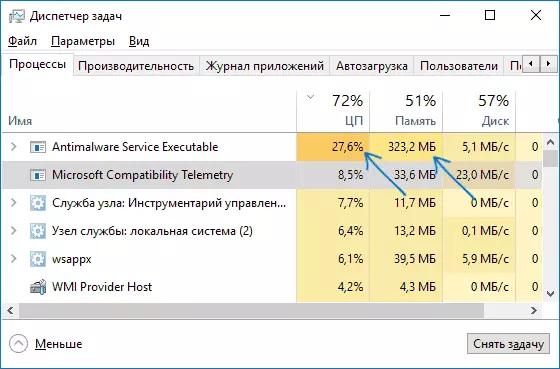
Med den normale drift af Windows 10 kan den angivne proces anvende en betydelig mængde computerressourcer i følgende situationer:
- Umiddelbart efter tændingen og logger ind i Windows 10 i nogen tid (op til flere minutter på svage pc'er eller bærbare computere).
- Efter en tomgangstid starter (automatisk systemvedligeholdelse).
- Når du installerer programmer og spil, udpakning af arkiver, skal du downloade eksekverbare filer fra internettet.
- Når startprogrammer (i kort tid ved opstart).
I nogle tilfælde er permanent belastning på processoren forårsaget af MSMPeng.exe og uafhængig af ovennævnte handlinger mulig. I dette tilfælde kan følgende oplysninger korrigeres:
- Kontroller, om belastningen er den samme efter "Shutdown" og genstart Windows 10, og efter at have valgt "Genstart" -unktet i menuen Start. Hvis efter genstart af alt er i orden (efter en kort belastning spring, falder det), prøv at deaktivere hurtigstart af Windows 10.
- Hvis du har et tredjeparts antivirus af den gamle version (selvom nye antivirusbaser), kan problemet medføre en konflikt med to antivirus. Moderne antivirusser kan arbejde sammen med Windows 10 og afhængigt af det specifikke produkt eller stoppe forsvareren eller arbejde med det. Samtidig kan de gamle versioner af de samme antivirussere forårsage problemer (og nogle gange skal de mødes på computere af brugere, der foretrækker at bruge betalte produkter gratis).
- Tilstedeværelsen af ondsindet software, som Windows Defender ikke kan "Cope", kan også forårsage høj belastning på Antimalware Service Executable Processor. I dette tilfælde kan du forsøge at bruge særlige midler til at fjerne ondsindede programmer, især AdwCleaner (det er ikke i konflikt med installerede antivirusser) eller anti-virus boot-diske.
- Hvis der er problemer med harddiskproblemet på din computer, kan det også være årsagen til det pågældende problem, se, hvordan du kontrollerer harddisken på fejl.
- I nogle tilfælde kan problemet medføre konflikter med tredjeparts tjenester. Kontroller, om høj belastning gemmes, hvis du udfører en ren Windows 10-download. Hvis alt kommer til normal, kan du prøve ensidig service til at identificere et problem.
I sig selv er MSMPeng.exe normalt ikke en virus, men hvis du har sådanne mistanker, i Task Manager, højreklik på processen, og vælg menuen Åbn filplaceringskontekst. Hvis det er i C: \ Program Files \ Windows Defender, er det højst sandsynligt at være okay (du kan også se på filens egenskaber og sørge for, at den har en Microsoft digital signatur). En anden mulighed er at kontrollere Windows 10-løbende processer til vira og andre trusler.
Sådan deaktiveres MSMPENG.EXE
Først og fremmest anbefaler jeg ikke at slukke MSMPENG.EXE, hvis det fungerer i normal tilstand og lejlighedsvis indlæser computeren i kort tid. Der er dog en evne til at afbryde forbindelsen.
- Hvis du vil deaktivere antimalware-service, der udføres i et stykke tid, skal du blot gå til Windows Defender Security Center (dobbeltklik på beskyttelsesikonet i meddelelsesområdet), vælg "Beskyttelse mod virus og trusler" og derefter - "Virusbeskyttelsesparametre og Trusler ". Afbryd produktet "Real Time Protection". MSMPENG.EXE-processen selv vil forblive løb, men belastningsbelastningen på processoren falder til 0 (efter et stykke tid vil beskyttelsen mod vira automatisk blive aktiveret igen).
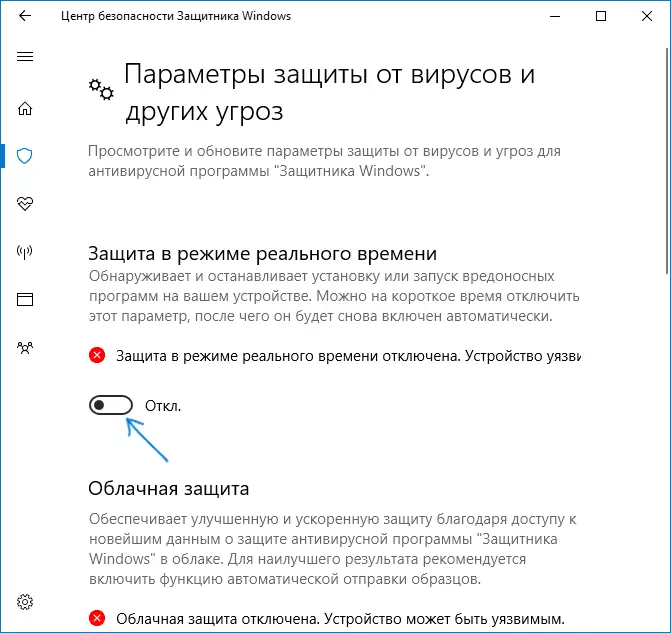
- Du kan helt deaktivere den indbyggede virusbeskyttelse, selv om det er uønsket - hvordan du deaktiverer Windows 10 Defender.
Det er alt. Jeg håber jeg kunne hjælpe med at finde ud af, hvilken type proces der er, og hvad årsagen til aktiv brug af systemressourcer kan være.
